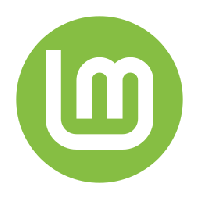Erős hirdetési beavatkozás engedélyezése a Google Chrome-ban
Hogyan lehet engedélyezni az erős hirdetési beavatkozást a Google Chrome-ban
Kezdve 80-as verzió, a Google Chrome tartalmaz egy új funkciót, a „Heavy Ad Intervention” néven ismert. Ha engedélyezve van, blokkolja a számítógépes erőforrásokkal erősen visszaélő hirdetéseket, pl. CPU, GPU és/vagy rendellenesen kihasználják a sávszélességet. Nem hangzik rosszul, igaz? Lássuk, hogyan lehet engedélyezni.
Hirdetés
A Google fejlesztői szerint az interneten megjelenő hirdetések kis része rendkívül sok rendszererőforrást használ. Ezek a gyengén teljesítő hirdetések (akár szándékosan, akár nem) rontják a felhasználó böngészési élményét lelassítja az oldalakat, lemeríti az eszköz akkumulátorát, és fogyasztja a sávszélességet (a korlátlanok számára tervek).
Amikor Erős reklámbeavatkozás engedélyezve van, a Chrome eltávolítja a hirdetési iframe-eket, amelyek rendkívül sok CPU-t vagy hálózati sávszélességet használnak. Egy hirdetést ki kell tölteni, ha nem kapott felhasználói gesztust, és:
- Összesen több mint 60 másodpercig használta a főszálat
- A főszálat több mint 15 másodpercig használta bármely 30 másodperces ablakban (50%-os kihasználtság 30 másodperc alatt)
- Több mint 4 megabájt hálózati sávszélességet használt az erőforrások betöltéséhez
A funkció már elérhető zászló mögött Windows, Mac, Linux, Chrome OS és Android rendszeren a Chrome 80-ban.
Erős hirdetési beavatkozás engedélyezése a Google Chrome-ban,
- Nyissa meg a Google Chrome böngészőt.
- Írja be a következő szöveget a címsorba:
chrome://flags/#enable-heavy-ad-intervention.
- Válassza ki Engedélyezve melletti legördülő listából
Erős reklámbeavatkozásválasztási lehetőség.
- Indítsa újra a böngészőt.

Kész vagy. A funkció most engedélyezve van.
Ha ez bármilyen problémát okoz a böngészés során, könnyen visszaállíthatja az elvégzett módosításokat. Csak állítsa vissza a zászlót az alapértelmezett beállításokkal.
A Heavy Ad Intervention még csak kísérleti funkció, ezért előfordulhat, hogy eltávolítják a Google Chrome-ból, vagy megváltozhat a viselkedése a következő böngészőverziókban.
Egy másik érdekes változás a Chrome 80-ban a Halkabb értesítési engedélyek funkció, és Lapcsoportok.
Érdemes elolvasni a Google Chrome 80 további újdonságait. Nézze meg az alábbi bejegyzést:
Megjelent a Google Chrome 80, itt vannak a változások
Érdekes cikkek:
- Engedélyezze a halkabb értesítési engedélyeket a Google Chrome-ban
- Lapcsoportok engedélyezése a Google Chrome-ban
- WebUI lapsáv engedélyezése a Google Chrome-ban
- Megosztott vágólap engedélyezése a Google Chrome-ban
- Engedélyezze a lapok befagyasztását a Google Chrome-ban
- Engedélyezze a QR-kód generátort az oldal URL-jéhez a Google Chrome-ban
- DNS engedélyezése HTTPS-n keresztül a Chrome-ban (DoH)
- Engedélyezze a lapok indexképeinek előnézetét a Google Chrome-ban
- A Tab Hover Cards előnézetének letiltása a Google Chrome-ban
- Hozzon létre egy Google Chrome inkognitómódú parancsikont
- Kényszerítette a Vendég mód engedélyezését a Google Chrome-ban
- Indítsa el a Google Chrome-ot Mindig vendég módban
- Engedélyezze a színt és a témát az új lapokhoz a Google Chrome-ban
- A Globális médiavezérlők engedélyezése a Google Chrome-ban
- Sötét mód engedélyezése bármely webhelyen a Google Chrome-ban
- Engedélyezze a hangerőszabályozást és a médiabillentyűk kezelését a Google Chrome-ban
- Engedélyezze a Reader Mode Desztillációs oldalt a Google Chrome-ban
- Távolítsa el az egyéni automatikus kiegészítési javaslatokat a Google Chrome-ból
- Kapcsolja be vagy ki a lekérdezést a cím- és keresősávban a Google Chrome-ban
- Módosítsa az Új lap gomb pozícióját a Google Chrome-ban
- Az új kerekített felhasználói felület letiltása a Chrome 69-ben
- A natív címsor engedélyezése a Google Chrome-ban a Windows 10 rendszerben
- Engedélyezze a Kép a képben módot a Google Chrome-ban
- A Material Design Refresh engedélyezése a Google Chrome-ban
- Engedélyezze a Hangulatjelválasztót a Google Chrome 68-as és újabb verzióiban
- Engedélyezze a késleltetett betöltést a Google Chrome-ban
- Webhely végleges némítása a Google Chrome-ban
- Új lap oldal testreszabása a Google Chrome-ban
- A Not Secure Badge letiltása a HTTP-webhelyekhez a Google Chrome-ban
- A Google Chrome beállítása az URL HTTP és WWW részei megjelenítésére